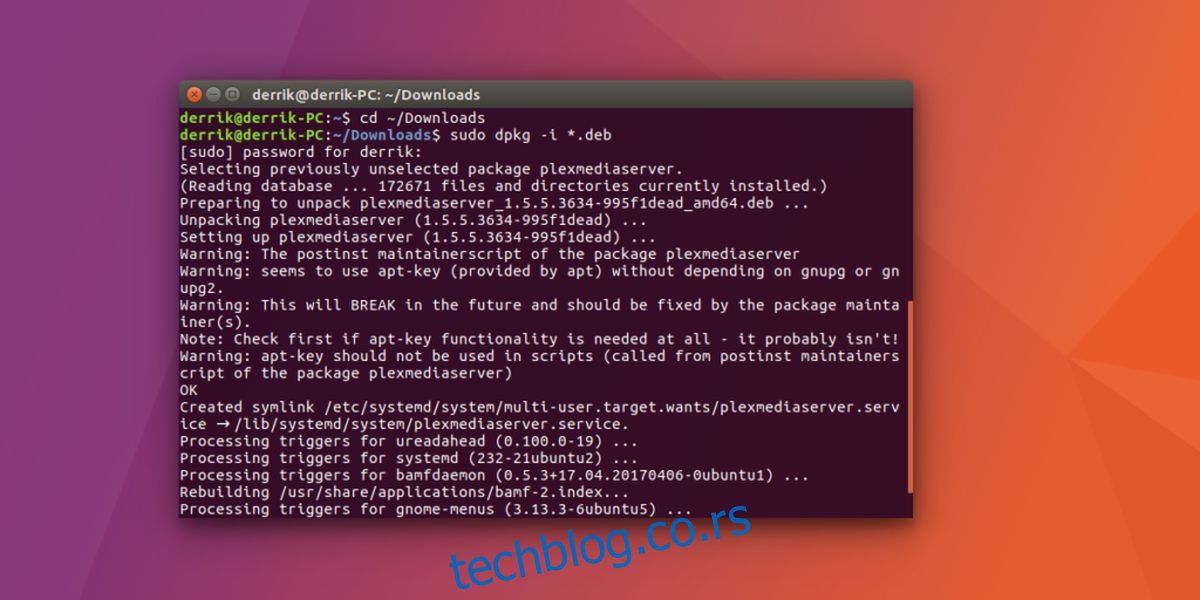Када је у питању управљање медијима на Линуку, постоји много различитих избора као што су локални алати за управљање медијима као што су Коди и ОСМЦ и алати засновани на серверу као што је Медиатомб. Довољно је рећи да нема недостатка алата за управљање вашим медијима на Линук-у. Плек Медиа сервер је можда једно од најпопуларнијих решења за управљање медијима. То је власнички, бесплатни медијски центар који може да ради као наменски медијски сервер на Линук-у, Виндовс-у, Мац-у, па чак и БСД-у. Плек има подршку за серверске оперативне системе, али многи људи користе софтвер на традиционалним рачунарима, као што су Линук рачунари. У овом водичу ћемо говорити о томе како да подесимо Плек Медиа сервер на Линук-у, додамо медије и како да комуницирамо са Плек-ом.
УПОЗОРЕЊЕ СПОИЛЕР: Померите се надоле и погледајте видео водич на крају овог чланка.
Верзија Линук-а обрађена у овом водичу је Убунту. То је зато што је Убунту најпопуларнија дистрибуција од свих Линук дистрибуција. Плек се лако може инсталирати на друге Линук дистрибуције. За појединачна упутства погледајте Плек веб локацију када преузмете софтвер.
Преглед садржаја
Инсталирајте Плек Медиа Сервер на Линук
Нажалост, Плек не долази са уграђеном продавницом софтвера унутар Убунтуа. То значи да морате да преузмете софтверски пакет да бисте га инсталирали. Идите на страница за преузимање, и изаберите „Линук“ у падајућем менију. За 64-битне кориснике Убунтуа, изаберите „Убунту 64-битни“. За 32-битни, изаберите „Убунту 32-бит“.
Имајте на уму да ће са сваким Плек ажурирањем корисник морати ручно да преузме Плек пакет и инсталира га. Нисте заинтересовани за ово? Пређите на Плек база знања и научите како да додате спремиште свом систему за аутоматска ажурирања.
Отворите терминал и унесите директоријум за преузимање помоћу ЦД команде.
cd ~/Downloads
Затим инсталирајте пакет помоћу дпкг алата.
sudo dpkg -i *.deb
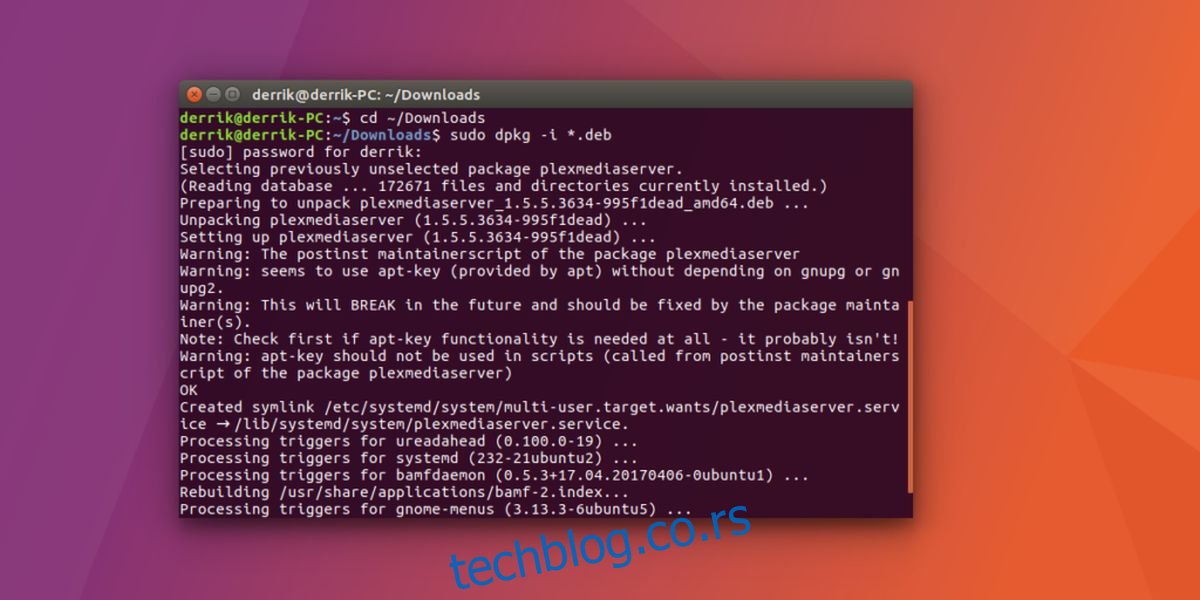
Сада када је Плек инсталиран на систему, поново покрените рачунар. Ово ће осигурати да инсталирани софтвер и даље ради након поновног покретања.
Напомена: Не желите да инсталирате помоћу терминала? Двапут кликните на пакет да бисте га инсталирали преко продавнице софтвера.
Подесите Плек на Линук-у
Да бисте конфигурисали Плек на Линук-у, отворите веб прегледач и учитајте веб интерфејс. Ако сте инсталирали Плек на сервер који ради на Убунту серверу (или Убунту десктопу), сазнајте ИП адресу сервера помоћу команде ифцонфиг. Затим, са ИП адресом, отворите веб претраживач да посетите Плек вебУИ: хттпс://ип-аддресс:32400/веб
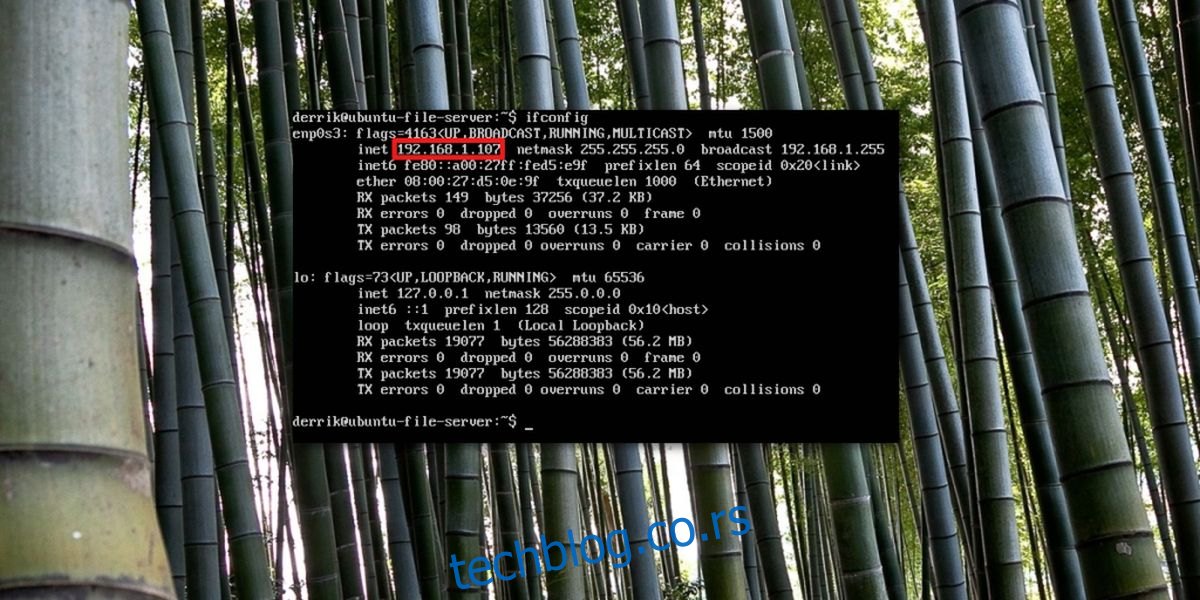
Ако сте на Убунту десктопу или лаптопу и користите га као Плек сервер, отворите веб прегледач и посетите ИП адресу:
хттпс://лоцалхост:32400/веб
Направите Плек налог. Ово олакшава приступ серверу, јер ће се везати за ваш налог. Након регистрације, појавиће се упит за Плек Пасс. Не брините, Плек се може користити бесплатно. Затворите упит кликом на дугме Кс (или се пријавите ако тако желите).
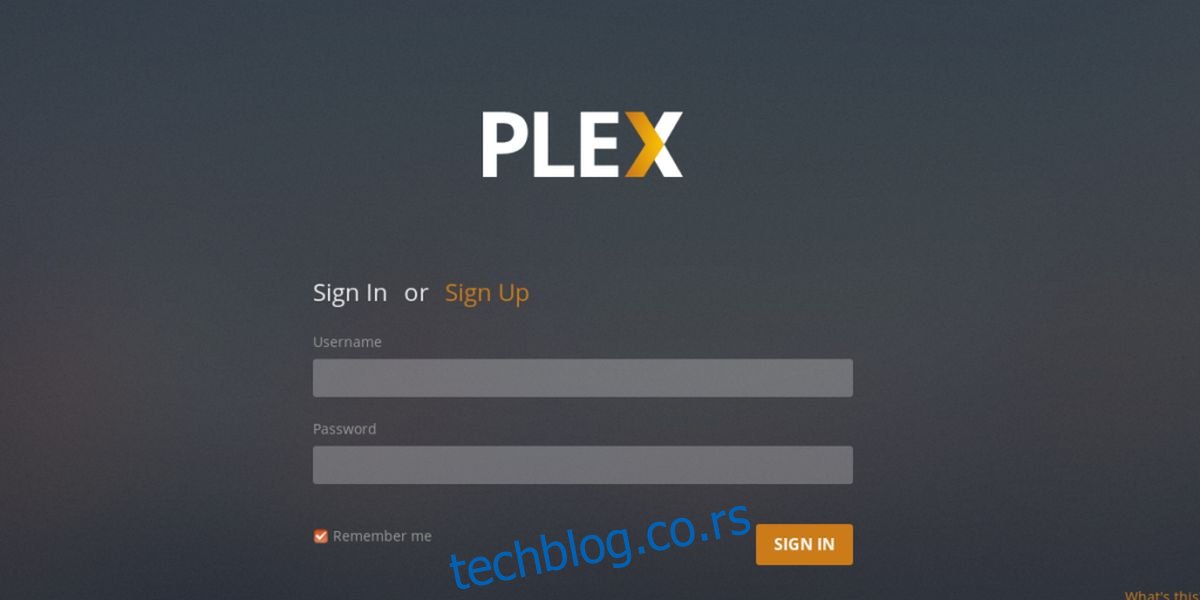
Плек вебУИ ће затим провести корисника кроз процес подешавања. Почиње тако што се Плек серверу даје познато име, како би га лакше препознао на вашем Плек налогу.
Иако се чини досадним пријављивати се за налог, поседовање налога за Плек услугу олакшава рођацима или пријатељима који нису технички потковани да лако приступе медијима. Пошто услуга аутоматски проналази уређаје на мрежи, нико неће морати да се петља са њом да би она функционисала.
Додавање медија
Након што инсталирате Плек медијски сервер на Линук, следећи корак је додавање медија. У веб корисничком интерфејсу кликните на дугме „додај библиотеку“. Затим изаберите врсту библиотеке медија коју желите да додате. Имајте на уму, Плек омогућава корисницима да организују медије у слике, музику, филмове и ТВ емисије.
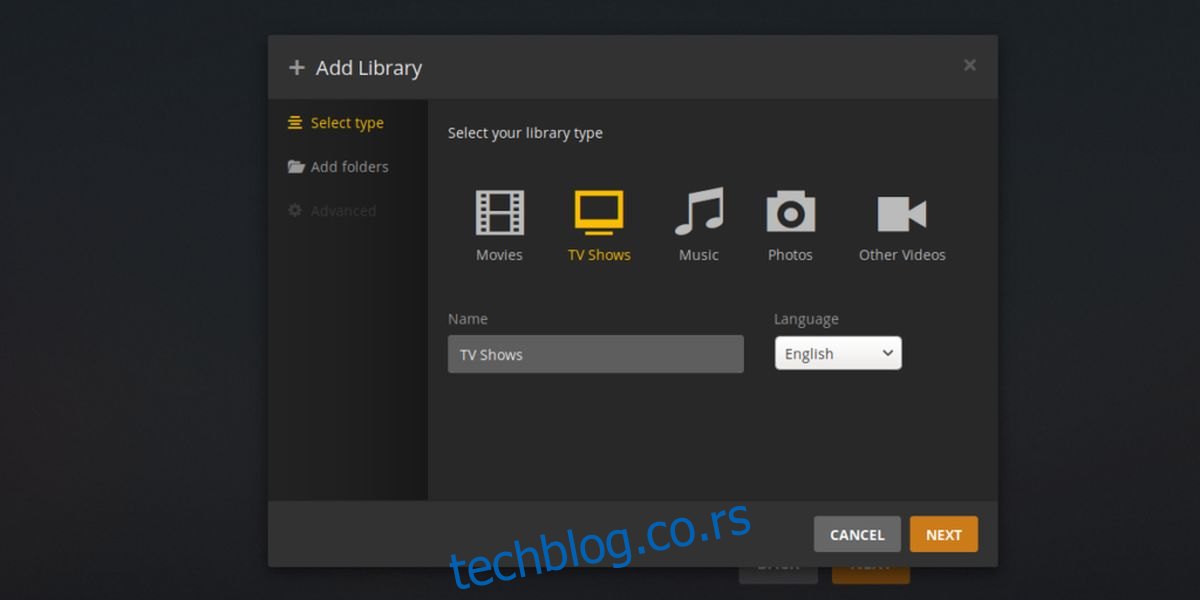
Изаберите тип библиотеке, а затим унесите локацију датотека у мени. Када завршите, изаберите „Готово“ да бисте изашли из чаробњака.
Где користити Плек?
Плек се може користити на било ком рачунару, играћој конзоли или мобилном уређају који је на истој мрежи као Линук рачунар који хостује сервер и медије. Да бисте приступили вашој Плек библиотеци преко било ког уређаја у веб претраживачу, све што је потребно је ИП адреса. Да бисте пронашли ИП адресу сервера, погледајте одељак ифцонфиг изнад.
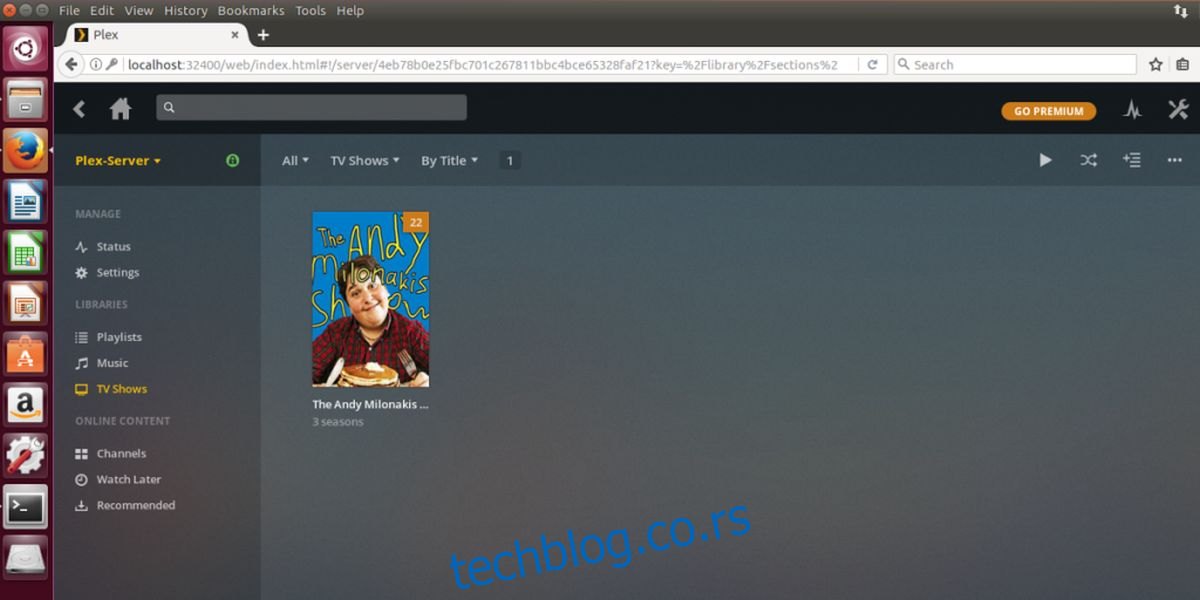
Алтернативно, Плек може аутоматски пронаћи било који сервер и дати вам приступ, све док се корисник пријављује са Плек налогом. Када се пријавите, Плек ће аутоматски открити сервер на мрежи и затражити од корисника да повеже Плек медијски сервер са налогом.
Не желите да гледате Плек преко веб претраживача? Преузмите подржану Плек апликацију! Ево подржаних платформи.
Подржане апликације за гледање за Плек:
иОС
Андроид
Виндовс Пхоне
Року
Аппле ТВ
Нвидиа Схиелд
Андроид ТВ
Ксбок Оне
Плаистатион 4
Амазон Фире ТВ
Цхромецаст
Плаистатион 3
Ксбок 360
Разни паметни телевизори
Сазнајте више о уређајима који подржавају Плек овде.
Закључак
Када је у питању управљање медијима на Линук-у, свакако не недостаје опција, а то отежава издвајање. Срећом, Плек-у није тешко да се издвоји због тога колико има да понуди. Уз Плек, корисници добијају мноштво функција и могућност да гледају своје медије на било чему, од паметних телефона, таблета, ТВ штапова као што је Цхромецаст, веб претраживача, па чак и конзола за игре.
Ако имате много медија за управљање и користите Линук, време је да озбиљно размислите о Плек-у.